타임 라인은 Windows 10 4 월의 새로운 기능입니다.최신 정보. 작업을 중단 한 곳에서 작업하는 데 어려움이있는 경우 특히 좋습니다. 로컬 계정이나 Microsoft 계정으로 타임 라인을 사용할 수 있습니다. 그러나 로컬 계정으로 사용하는 경우 기능의 한 측면을 놓치면 두 가지 모두 동일하게 작동합니다. PC간에 타임 라인 활동을 동기화 할 수 있지만이를 위해서는 Microsoft 계정을 사용해야합니다.
타임 라인 활동 동기화
타임 라인은 기본적으로 사용되지만 경우에 따라설정 앱을 열고 개인 정보 설정 그룹으로 이동하십시오. 활동 기록 탭을 선택하고‘Windows가이 PC에서 내 활동을 수집하게하십시오’를 활성화했는지 확인하십시오.
이 옵션 아래에는 또 다른 옵션이 있습니다.‘Windows가이 PC에서 클라우드로 내 활동을 동기화하게하십시오.’ 아직 Windows 10에서 Microsoft 계정으로 로그인하라는 메시지가 표시됩니다. 타임 라인 작업을 동기화하려는 다른 모든 Windows 10 데스크톱에서 동일한 옵션을 활성화해야합니다.

예를 들어, 업무용 PC와 가정용 PC가있는 경우이 옵션을 모두 활성화해야합니다. 두 PC 모두 4 월 업데이트를 실행해야한다는 것은 말할 필요도 없습니다.
이미 타임 라인을 실행중인 경우시스템을 활성화 할 필요가없는 경우 작업 표시 줄의 검색 창 / Cortana 버튼 옆에있는 멀티 태스킹 버튼을 클릭하여 타임 라인을 열 수 있습니다. 맨 아래로 스크롤하면 '타임 라인에서 더 많은 날짜보기'옵션이 표시되고 '켜기'버튼을 클릭하십시오. 기본적으로 위 스크린 샷에 표시된 설정 앱 옵션이 활성화됩니다.
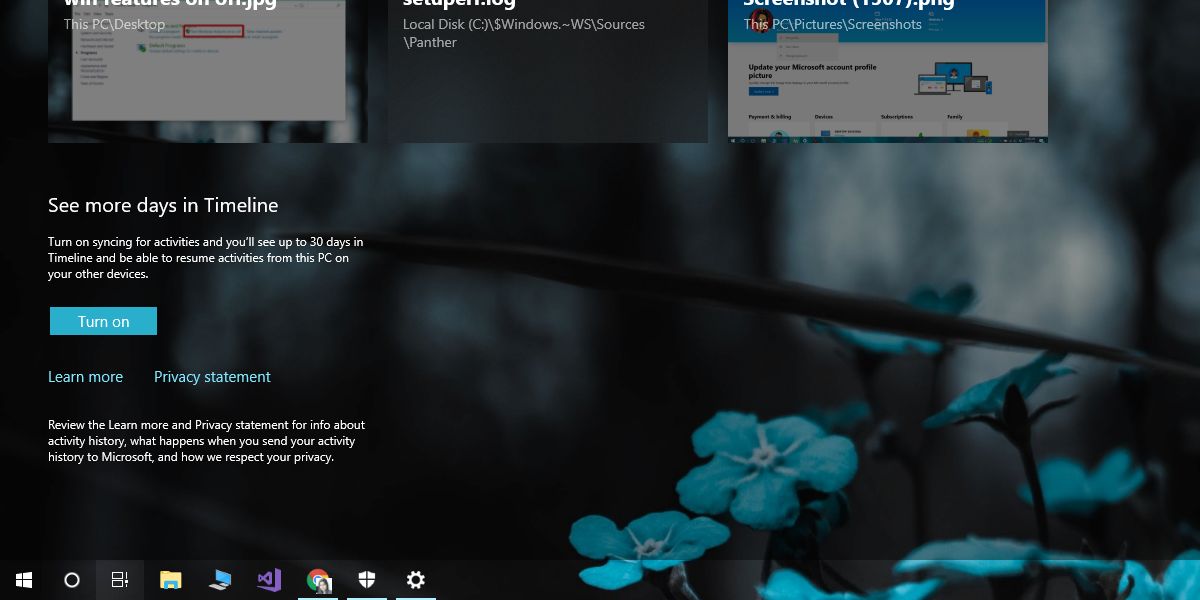
타임 라인은 파일이 아닌 활동을 동기화 할 수 있습니다.폴더. 예를 들어 작업 시스템에있는 파일을 자동으로 가져 와서 홈 시스템에서 열 때 사용할 수 없습니다. 그것은 그렇게 작동하지 않습니다. OneDrive가 조용히 작동하고 백그라운드에서 마술처럼 열려있는 모든 파일을 클라우드에서 동기화한다고 생각한다면 그런 일은 일어나지 않습니다. 그렇다면 Microsoft의 개인 정보 보호 재난 일 것입니다.
타임 라인은 컨텐츠가 아닌 활동을 동기화합니다. 링크는 동기화되지만 관련이 있습니다. 참고로 한 PC에서 타임 라인 활동을 지우면 타임 라인 활동을 동기화 한 다른 PC에서 타임 라인 활동을 복구 할 수 없습니다. 또한 일단 삭제 된 후에는 삭제 된 히스토리를 다시 가져올 수 없으므로 제거 할 때주의하십시오. 타임 라인은 30 일 동안 활동 내역을 유지합니다.












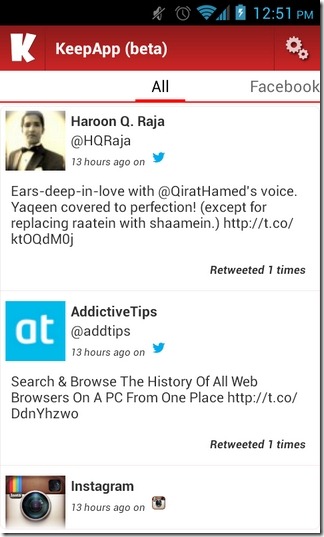
코멘트